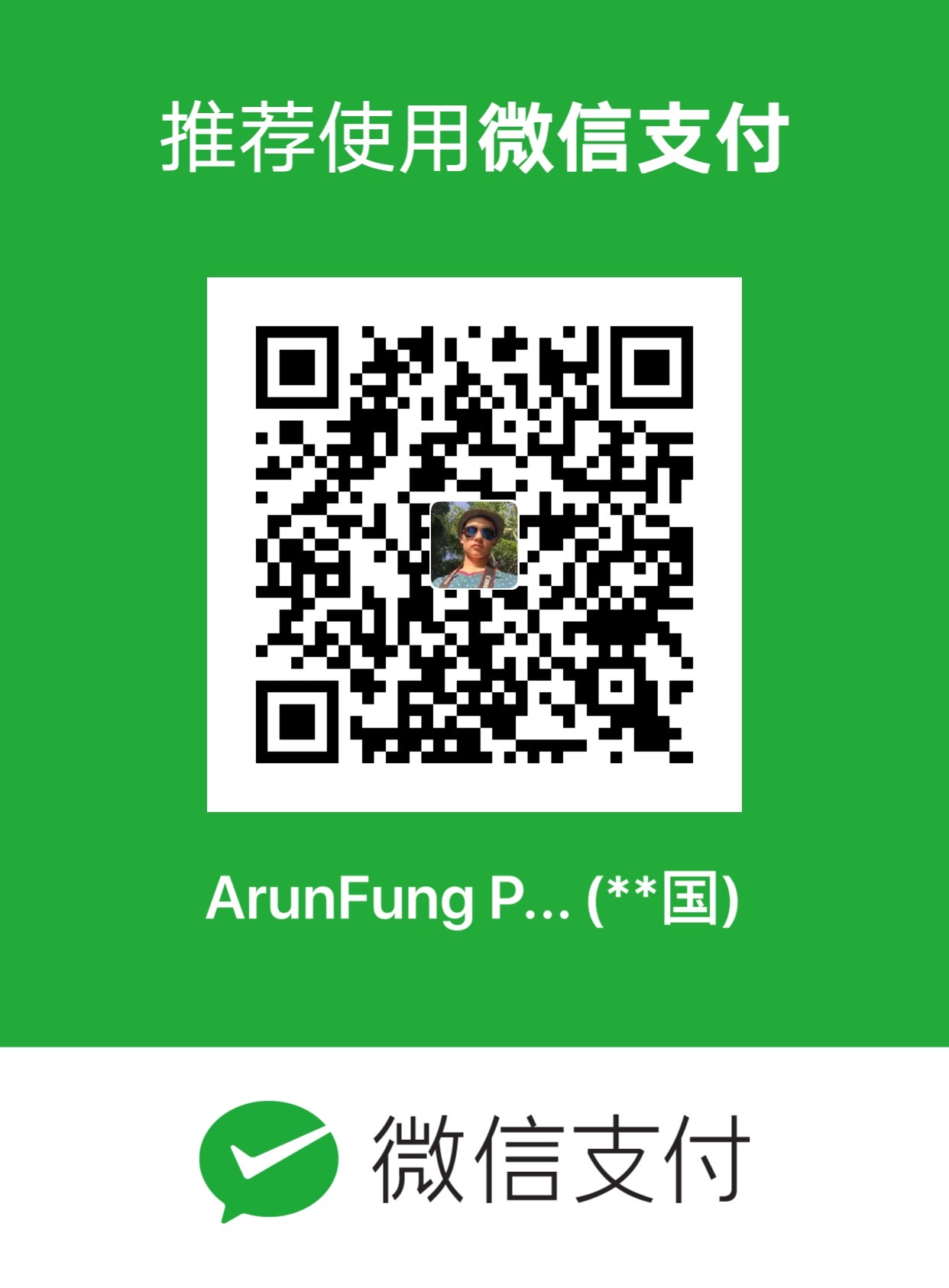介绍
需求:在本地运行一套和线上一样的环境,用于本地开发使用
VirtualBox 是一款可以运行Windows、Mac、Linux操作系统,功能强大的开源虚拟机软件
CentOS 是 Linux 操作系统
准备
从 VirtualBox 官网下载并安装好,安装后打开是以下这样的:

下载一个 CentOS 镜像,最好下载 minimal 版本,只带命令行就够了
开始安装
tips:可以将 VirtualBox 软件设置成中文,preferences-》language-》简体中文
创建虚拟机
点击新建(new) -》输入名称 centos -》 会自动调整类型和版本 -》然后点继续
设置内存
根据自己机器内存大小设置,以及同时启动几个虚拟主机,我这边设置 1G(默认1024M)-》然后点击继续
创建虚拟硬盘
默认现在创建,点击创建-》虚拟硬盘文件类型默认,点继续-》存储在硬盘上默认动态分配,点击继续-》文件位置和大小,默认,点击创建
虚拟主机创建成功,接下来还要对刚创建的主机进行设置,设置虚拟主机
点击刚创建的虚拟机-》点击系统
启动顺序将软驱调整为最后一位
选择存储tab,1点击没有盘片-》2点击小圆-》选择本地硬盘上的 CentOS 镜像-》然后点击OK
网络选择桥接网卡
- 启动虚拟主机
选择创建的虚拟主机,点击启动-》弹出询问继续点启动
默认回车安装
设置语言,默认英语,点击继续吧(continue)
设置下地区和时间
选择亚洲和上海,然后点击完成(done)
设置存储在哪,点击进入选择
1选择刚创建的虚拟硬盘-》2点击完成
点击开始安装
在安装的过程中需要设置一个root密码,也可以一并设置一个新用户
然后就静静的等待安装完成吧,最后点击 reboot 重启即可